L’icône de la batterie ne va pas être pratique pour savoir à quel niveau de batterie se trouve votre Huawei P smart 2019. De plus avec le temps la batterie va être rapidement limitée dans sa capacité de recharge et durée d’utilisation. Dans cet article nous allons vous expliquer comment mettre le pourcentage de batterie sur un smartphone android de façon à ce que vous puissiez mieux savoir combien de temps d’utilisation il vous reste. Ensuite vous découvrirez comment connaître l’état de santé de la batterie de votre Huawei P smart 2019 pour ainsi savoir comment elle est utilisée, quelles applications consomment le plus de batterie, le temps de recharge ou alors d’utilisation restants,….
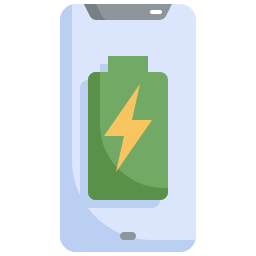
Comment mettre le pourcentage de batterie sur Huawei P smart 2019?
Effectivement, il ne va pas être facile de savoir à quel niveau de batterie nous sommes lorsqu’il n’y a pas un pourcentage précisé à côté. Ceci est plus facile de savoir que nous devons recharger notre téléphone quand nous voyons 5% de batterie restante, que lorsque il n’y a qu’une barre rouge dans l’icône de la batterie.
Nous verrons vous apprendrez à mettre un pourcentage de batterie au niveau de la barre d’état :
- Allez dans les paramètres de votre Huawei P smart 2019
- Allez dans la section Batterie
- Puis cliquez sur Pourcentage de batterie , sur un certain nombre de téléphones vous allez pouvoir choisir si le pourcentage s’affiche hors de l’icône ou alors dans l’icône de la batterie.
Comment évaluer l’état de santé de la batterie de votre Huawei P smart 2019?
Une batterie d’un téléphone mobile se dégrade assez vite. Du coup l’autonomie de votre Huawei P smart 2019 va être rapidement limitée. Sur android il ne va pas être souvent possible de trouver les informations liées à votre batterie. Vous pourrez trouver les informations liées à l’utilisation de la batterie en vous rendant dans les paramètres de votre Huawei P smart 2019, puis dans batterie . Ensuite cliquez sur utilisation de la batterie ou consommation de la batterie. Ici vous allez pouvoir voir quelles applications consomment le plus votre batterie à partir de la dernière recharge. Vous pouvez aussi décider d’afficher la conso totale de votre téléphone en cliquant sur les trois petits points en haut à droite. Vous pouvez aussi installer des widgets informant du niveau de batterie.
Si vous souhaitez savoir comment augmenter la durée de vie d’une batterie sur votre Huawei P smart 2019, allez voir notre article.
Applications qui permettent de faire un point sur l’état de santé de la batterie de votre Huawei P smart 2019
Effectivement, sur Google playstore vous allez pouvoir trouver une multitude d’applis qui vous aideront à faire le point sur l’état de santé de votre téléphone.
AccuBattery, application pour réaliser le diagnostic de la batterie de votre Huawei P smart 2019
AccuBattery va être une appli qui permettra de retrouver des informations concernant la batterie, son utilisation et sa capacité (mAh). Cette application va être gratuite. Mais on peut souscrire à un forfait pour disposer d’options supplémentaires et de l’absence de publicités. Vous pourrez naviguer dans les divers onglets et découvrir :
- Vitesse de charge de votre téléphone mobile et temps de recharge
- Mesurez la véritable capacité de la batterie (en mAh).
- Utilisez l’alarme de recharge pour prolonger la durée de vie de votre batterie.
- Découvrez la vitesse de décharge et la consommation de la batterie par app.
- Temps de recharge restant
- Temps d’utilisation restant . Vous n’avez plus à calibrer la batterie de votre Huawei P smart 2019, car Accubattery évaluera le temps restant selon votre utilisation personnelle.
- Estimation écran allumé ou alors écran éteint.
- Etat de santé de la batterie
CPU-Z, app pour afficher les informations de votre Huawei P smart 2019
CPU-Z va être une appli qui vous donne des informations au niveau du système Android de votre Huawei P smart 2019, les informations système (résolution, écran, RAM, stockage), les informations liées à la batterie.
Dans l’éventualité où vous êtes à la recherche d’autres tutos sur votre Huawei P smart 2019, vous pouvez aller voir les autres articles de la catégorie : Huawei P smart 2019.
